
Uusim versioon Ubuntu 15.10 oma MATE maitsega, kõige lahedam töölaud neile, kes nostalgitsevad Gnome'i pärast, kes on soovinud kohaneda uute aegadega. Koodinimega "Wili Libahunt" (hispaania keeles midagi samaväärset kui hundihunt) ja Debian 9.0 "Stretch" distro põhjal põhineb see selle peamised uudised mis mõjutavad selle väljaannet, järgmised:
- Tarkvarakeskus kaotatakse mis tekitas kasutajaskonnas üsna palju kriitikat. Selle asemel on lisatud uus tööriist nimega Ubuntu MATE Welcome, mis tundub muudatusi arvestades hea otsus.
- Laud MATE 1.10 on vaikimisi integreeritud sisse update -manager -d y do-release-upgrade, seega on võimalik uuendada versioonilt Ubuntu 15.04 MATE versioonilt Ubuntu 15.10 MATE.
- A uus tööriist kolmandate osapoolte draiverite valimiseks mida soovite meeskonnas kasutada.
Nagu igas versioonis, on ka distroside traditsioonilise paketi erinevad programmid uuendatud ja parandatud on mõned väiksemad vead, mis parandavad süsteemi stabiilsust ja pakuvad suurem ühilduvus Raspberry Pi 2-ga.
Ubuntu 15.10 MATE süsteemi installimine
Nagu iga olemasoleva Linuxi jaotuse puhul, alustame süsteemipildi hankimisega kust arvutisse installida ja pilt kettale kirjutada või kasutada virtuaalmasina loomiseks ISO-faili. Arvuti käivitamisel kettalt või pildilt pääseme süsteemi installimenüüsse, mis järgib eelmiste versioonide lihtsustatud ja minimalistlikku traditsiooni.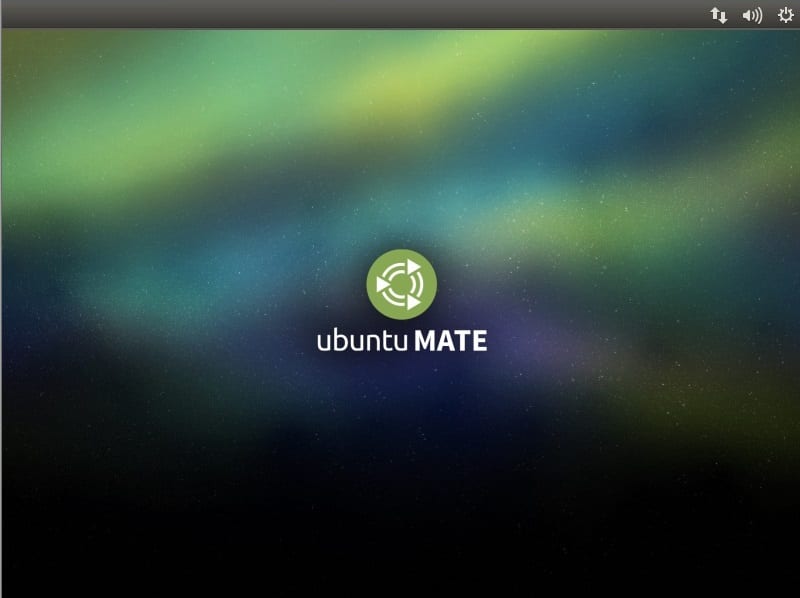
Valime oma keele ja valime ühe keskkonna pakutavatest võimalustest: testige süsteemi, kas see sobib meie vajadustele ja maitsele, või installime selle otse arvutisse.
Järgmine viiakse läbi ühised kontrollid nagu meie arvuti salvestusruumides olev vaba ruum ja võrguühendus. Kast märkides on võimalus alla laadida uusimad süsteemivärskendused, mis on installimise ajal ilmunud see valik aeglustab kogu installiprotsessi. Samamoodi on võimalus kasutada kolmanda osapoole tarkvara, kui meil on draiverite või spetsiifiliste vajaduste osas pluginad. Klõpsame nupul Jätka.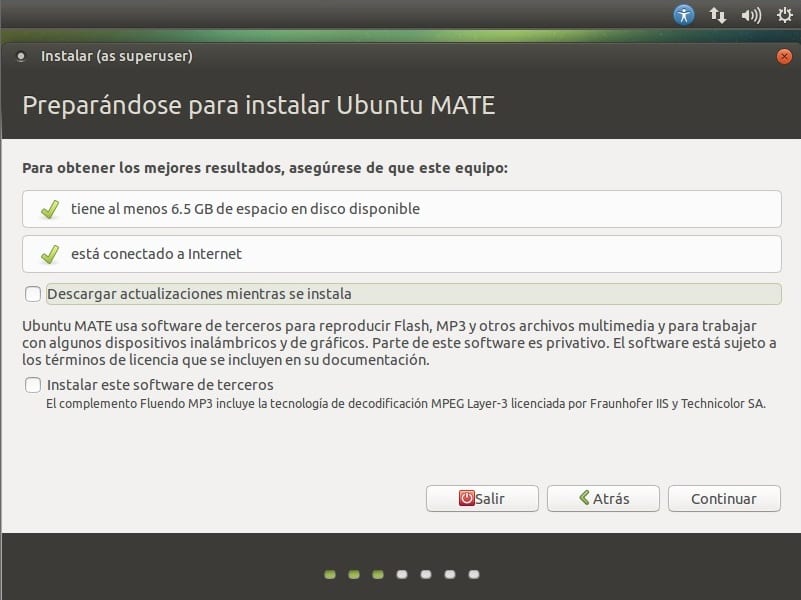
Järgmises jaotises pakutakse meile erinevaid võimalusi oma seadme jaotamiseks. Kuna kavatseme läbi viia puhta installimise ja me ei soovi minna täpsema teemaga nagu ketaspartitsioon, valime esimese vaikimisi ilmuva võimaluse ja jätkame installimist. Tead mis see protsess on andmeid hävitav ja seda ei saa tagasi pöörata, nii et kui vajate rohkem teavet, võite seda külastada konkreetne juhend.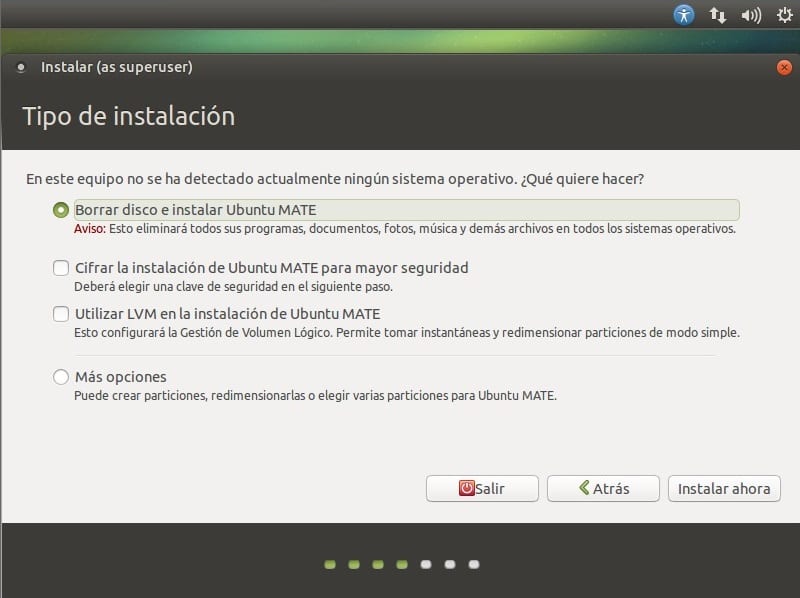
Siis saame vali kaardil meie asukoht. See valik on süsteemi ajavööndi reguleerimine. Vaikimisi on see meie piirkonna tuvastanud, nii et peame lihtsalt klõpsama Jätkama.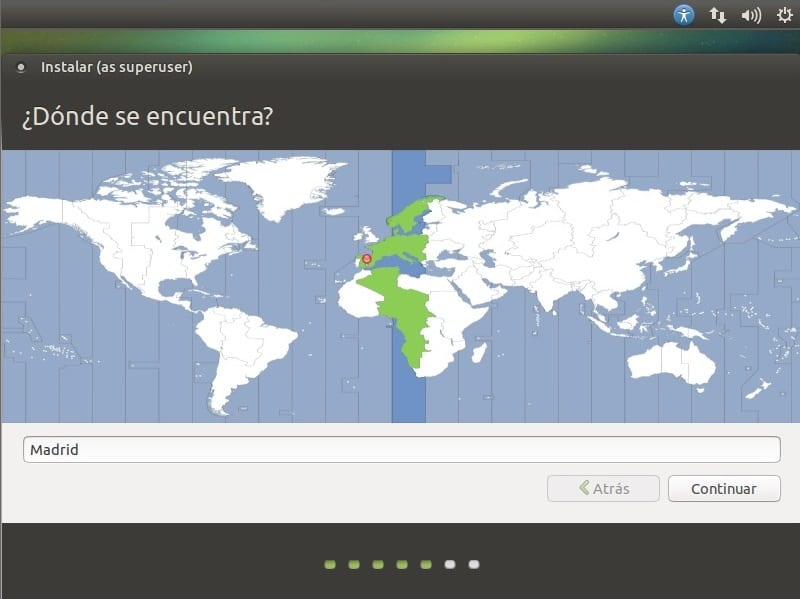
Selles etapis küsib süsteem meilt meie klaviatuuripaigutus meie keele kaudu. Valime selle, mis vaikimisi tuleb, või muudame seda vastavalt oma huvidele. Järgmisena vajutame nuppu Jätka.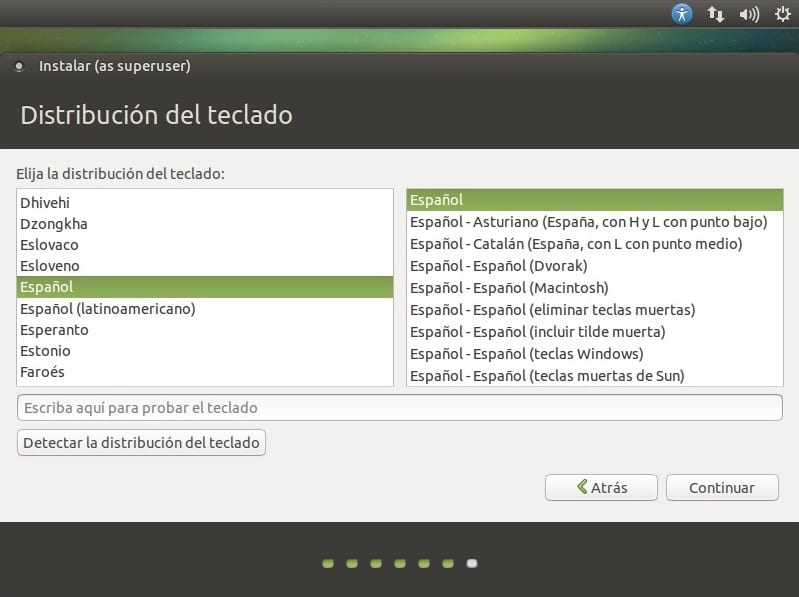
Selles etapis konfigureerime põhikasutaja meeskonna. Täidame vajalikud andmed ja jätkame installiprotsessi.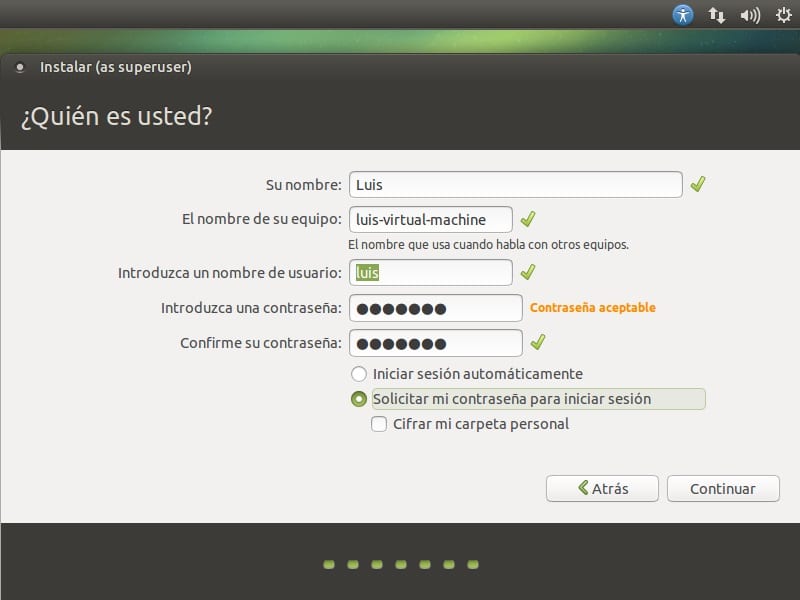
Kui see samm on lõpule viidud, algab süsteemi installimine, mis võtab aega, mis võimaldab meil mõneks minutiks ekraanilt eemalduda. Kui olete lõpetanud, pakutakse meile võimalust jätkata distro või taaskäivitage arvuti, et süsteemi tõepoolest kasutama hakata. Valime selle teise võimaluse ja ootame, kuni arvuti taaskäivitamise lõpetab. Kui arvuti lõpuks käivitub näeme oma töölauda kasutamiseks valmis.
Esimesed seadistamisetapid
Pärast süsteemi installimist on mugav läbi viia rida toiminguid, mis lõpuks saavad meie meeskonna valmis tööle asuma. Allpool kirjeldame üksikasjalikult, mis on üldised käsud, mida peaksite rakendama pärast installi lõpetamist oma Ubuntu MATE 15.10.
Uuendage süsteemi
sudo apt-get update && sudo apt-get upgrade
Installige Java
sudo apt-get install oracle-java7-installer
Installige VLC meediumipleier
sudo apt-get install vlc
Lõpuks pääseme juurde süsteemi sätetele ja läheme vahekaardile Turvalisus ja privaatsus. Siit saame seadistada eMa olen oma maitse järgi süsteem. Kuna Tarkvara ja värskendused, valime vahelehe Lisajuhid ja me saame neid valida draiverid mida me tahame, et meie süsteem kasutaks. Sellega oleme oma süsteemi installimise ja konfigureerimise lõpetanud.
Ubuntu Mate on ime, ma kasutan seda 15.10 versiooni, millel on vaikefontiks Cupertino paneelipaigutus ja Helvetica. See näeb väljamõeldud !!
Tere, mul on probleem, ma ei saa ühtegi faili mp3-na reprodutseerida. Jah, ma installisin juba piiratud paketi, kuid see ei mängi ikkagi midagi mp3-s. Mida ma saan teha?
Proovisin Java installida, kuid ei leidnud paketti. Mida saan selle installimiseks teha?
Mul on Ubuntu Mate 15.10
sudo apt-get install oracle-java7-installer
Pakettide loendi lugemine ... Valmis
Sõltuvuspuu loomine
Olekuteabe lugemine ... Valmis
E: Oracle-java7-installeri paketti ei leitud